家用无线路由器经常掉线怎么办
如何处理无线路由器信号不稳定的问题

如何处理无线路由器信号不稳定的问题无线路由器信号不稳定是很多人在使用无线网络时常遇到的问题。
信号不稳定会导致网络速度变慢、断网等情况,给我们的上网体验带来很大的困扰。
那么,我们应该如何处理无线路由器信号不稳定的问题呢?下面我将为大家介绍几种解决方案。
一、调整路由器位置无线信号的传播受到物理环境的影响,如果路由器放置的位置不当,会导致信号衰减或遭受干扰。
因此,我们可以尝试将路由器放置在离电脑或手机较近的位置,避免障碍物阻挡信号传播,如墙壁、金属物体等。
同时,避免将路由器放置在电器设备附近,以免电磁辐射对信号造成干扰。
二、优化无线信号设置在路由器设置界面中,我们可以进行一些优化设置来提升无线信号的稳定性。
首先,可以更改无线信号的频道,选择一个较少被其他无线设备使用的频道,以减少干扰。
其次,可以调整信号的传输功率,增加信号的覆盖范围和穿透能力。
还可以启用路由器的QoS(Quality of Service)功能,对网络流量进行优先级的管理,确保重要的应用程序或设备能够获得更稳定的信号。
三、升级路由器固件路由器的固件是其操作系统,升级固件可以修复一些已知的问题,并提供更好的性能和稳定性。
在路由器官方网站上可以找到相应的固件升级包和升级步骤,按照说明进行升级操作即可。
升级固件前,务必备份好路由器的配置文件,以防升级失败导致路由器无法使用。
四、使用信号增强器或中继器如果调整了路由器的位置和设置后仍然无法解决信号不稳定的问题,可以考虑使用信号增强器或中继器。
信号增强器可以增强信号的覆盖范围,中继器则可以将原有的无线信号转发扩展到更远的地方。
根据自己的需求选择适合的设备,并按照说明进行设置和安装。
五、检查网络设备和线缆有时,信号不稳定的原因可能是由于网络设备或线缆的故障引起的。
可以尝试更换网络设备,如网线、网卡等,或者检查线缆是否连接良好。
另外,如果使用的是无线网卡,可以尝试更新驱动程序,以确保设备能够正常工作。
如何解决路由器频繁掉线的问题

如何解决路由器频繁掉线的问题路由器是我们日常生活中必不可少的网络设备,但有时候我们会经历到频繁掉线的问题,这给我们的网络体验带来了不便。
为了解决这一问题,我们可以采取一些措施来改善路由器的连接稳定性。
本文将介绍一些解决路由器频繁掉线问题的有效方法。
1. 选择适当的位置路由器的位置对于连接的稳定性至关重要。
首先,确保路由器与电缆/ADSL调制解调器之间连接稳定,并在信号传输的过程中尽量避免长距离或过多障碍物。
其次,尝试将路由器放置在离常用设备较近的位置,以获得更好的信号覆盖范围。
最后,避免将路由器放置在封闭的柜子、抽屉或角落中,以避免信号被阻隔。
2. 杜绝信号干扰其他电子设备可能会对你的路由器信号产生干扰。
例如,微波炉、无线电话和蓝牙设备等。
尽量将路由器远离这些设备,并确保路由器和其他电子设备之间有一定的距离,以避免干扰。
3. 更新固件和驱动程序路由器制造商通常会发布固件更新来提供更好的性能和稳定性。
登录到路由器的管理页面,查找并下载最新的固件版本,然后按照用户手册中的指南进行更新。
同样,保持设备上的驱动程序也是重要的。
如果你的路由器带有无线适配器,请确保无线适配器的驱动程序是最新的。
4. 调整信号频道如果你身处复杂的无线网络环境中,可能会有多个无线路由器覆盖同一信道,导致信号干扰。
通过更改路由器的信号频道来避免信号干扰是一个解决方法。
进入路由器的管理界面,找到信号频道设置,将其更改为一个较少被使用的频道。
这将帮助提高信号质量和连接稳定性。
5. 调整路由器的传输功率一些路由器允许用户调整传输功率。
在路由器的管理界面中,找到相关设置并将其降低。
通过降低传输功率,可以减少信号与其他网络设备之间的干扰,并提高路由器的稳定性。
6. 设置固定IP地址有时候,路由器频繁掉线的问题可能是由于IP地址冲突引起的。
你可以将你的电脑或其他设备的网络设置更改为使用固定IP地址,以避免冲突,并提高连接稳定性。
在操作系统的网络设置中,将IP地址设置为固定的,并确保已选择未被其他设备使用的地址。
WiFi频繁掉线怎么办
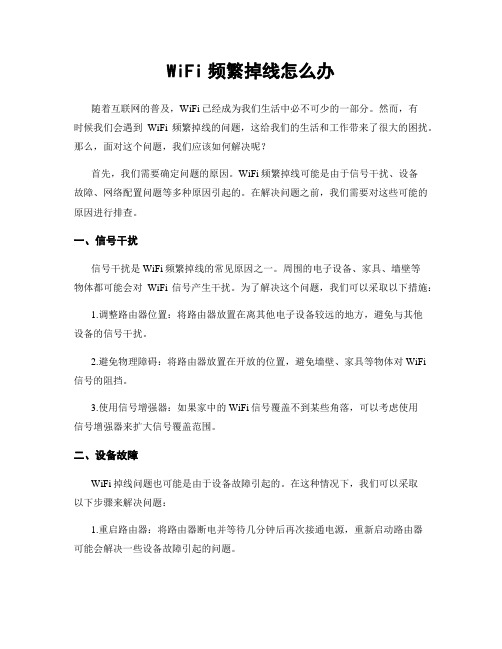
WiFi频繁掉线怎么办随着互联网的普及,WiFi已经成为我们生活中必不可少的一部分。
然而,有时候我们会遇到WiFi频繁掉线的问题,这给我们的生活和工作带来了很大的困扰。
那么,面对这个问题,我们应该如何解决呢?首先,我们需要确定问题的原因。
WiFi频繁掉线可能是由于信号干扰、设备故障、网络配置问题等多种原因引起的。
在解决问题之前,我们需要对这些可能的原因进行排查。
一、信号干扰信号干扰是WiFi频繁掉线的常见原因之一。
周围的电子设备、家具、墙壁等物体都可能会对WiFi信号产生干扰。
为了解决这个问题,我们可以采取以下措施:1.调整路由器位置:将路由器放置在离其他电子设备较远的地方,避免与其他设备的信号干扰。
2.避免物理障碍:将路由器放置在开放的位置,避免墙壁、家具等物体对WiFi信号的阻挡。
3.使用信号增强器:如果家中的WiFi信号覆盖不到某些角落,可以考虑使用信号增强器来扩大信号覆盖范围。
二、设备故障WiFi掉线问题也可能是由于设备故障引起的。
在这种情况下,我们可以采取以下步骤来解决问题:1.重启路由器:将路由器断电并等待几分钟后再次接通电源,重新启动路由器可能会解决一些设备故障引起的问题。
2.更新固件:检查路由器的固件版本,如果有更新的版本,可以尝试升级固件,以修复一些已知的问题。
3.更换设备:如果经过排查后发现路由器本身存在故障,可能需要考虑更换新的设备。
三、网络配置问题WiFi频繁掉线还可能是由于网络配置问题引起的。
在这种情况下,我们可以采取以下措施:1.检查网络设置:确保路由器的网络设置正确无误,包括SSID、密码等。
2.调整频道:如果周围有其他WiFi网络,可能会与你的网络信号产生干扰。
尝试更改无线频道,选择一个较少被使用的频道,可以减少干扰。
3.优化带宽分配:如果家中有多个设备同时连接WiFi,可能会导致网络拥堵。
优化带宽分配,可以通过限制某些设备的带宽使用,来保证其他设备的网络稳定性。
路由器经常掉线,必须重新插拔网线才能上网。什么原因?

路由器经常掉线,必须重新插拔网线才能上网。
什么原因?
路由器经常掉线,必须重新插拔网线才能上网,出现这个故障的原因有两个:一是网线的水晶头接触不良;二是路由器死机。
网线水晶头接触不良
由于很多人制作水晶头的水平不高,或者是网线的质量不好,网线就容易出现接触不良的情况。
检查本地连接,如果断网时,本地连接显示已经断开,这说明网线的水晶头出问题了。
如果网线水晶头接触不良,建议重新做一下水晶头,这样就可以了。
路由器死机导致掉线
在掉线时,检查一下本地连接的状态,如果本地连接显示正常,但数据发送和接收的数字没有变化,这说明路由器已经死机了。
一般情况下,路由器频繁死机,要么是散热不好,要么是路由器的性能太差了。
路由器要放置在一个通风的地方,避免路由器散热不好而死机。
如果是路由器的性能太差导致网络掉线,那只能更换一台性能更好的无线路由器了。
总之,网络经常掉线,观察本地连接的状态就能定位到故障点。
如何解决网络连接频繁中断

如何解决网络连接频繁中断网络连接频繁中断是我们在日常生活中经常遇到的问题之一,它会给我们的工作和学习带来不便。
以下是一些解决网络连接频繁中断的有效方法。
1. 检查路由器和调制解调器网络连接中断的主要原因之一是路由器或调制解调器出现问题。
首先,确保这两个设备正常运行。
检查电源线、网线和信号灯是否正常。
如果有任何异常情况,比如线路松动或者指示灯异常,立即进行修复或者更换设备。
2. 重新启动设备当网络连接频繁中断时,尝试通过重新启动路由器和电脑来解决问题。
关闭电脑,并关闭路由器的电源。
等待几分钟后,再重新启动路由器和电脑。
这样可以清除设备中的缓存和临时文件,有助于修复网络连接问题。
3. 检查网络连接检查电脑的网络连接设置是否正确。
确保使用的是正确的无线网络名称和密码。
有时,网络连接频繁中断可能是由于输入错误的密码或连接到错误的网络。
打开电脑的网络设置界面,检查是否连接到正确的网络,并输入正确的密码。
4. 更新驱动程序驱动程序是控制电脑硬件设备和操作系统进行通信的软件。
过时的或损坏的驱动程序可能导致网络连接频繁中断。
打开设备管理器,检查网络适配器部分,查找任何带有黄色叹号或问号的设备。
右击设备,选择"更新驱动程序",然后选择自动更新驱动程序。
如果没有更新可用,您可以尝试找到适配器制造商的官方网站,下载并手动安装最新的驱动程序。
5. 调整信号频道无线网络使用不同的信号频道进行通信,当多个无线网络在同一频道上运行时,可能会导致干扰和网络连接中断。
登录路由器的管理界面,找到信号频道设置。
尝试设置为其他频道,观察是否有改善。
6. 增强信号范围网络连接中断可能是由于信号强度不足造成的。
尝试将路由器放置在更开放的位置,远离干扰源,比如电子设备或墙壁。
您还可以考虑使用信号扩展器或增强器来增强无线信号的覆盖范围。
7. 安全软件和防火墙设置某些安全软件和防火墙设置可能会影响网络连接,并导致频繁中断。
检查您的安全软件和防火墙设置,确保它们允许网络连接并没有误拦截网络通信。
解决无线路由器频繁断网的问题
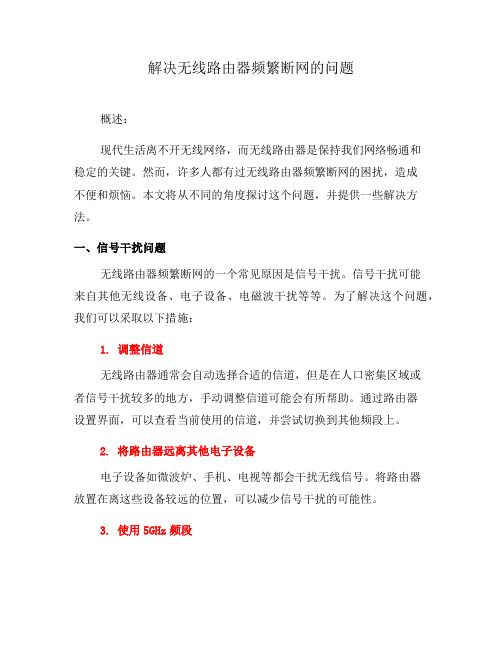
解决无线路由器频繁断网的问题概述:现代生活离不开无线网络,而无线路由器是保持我们网络畅通和稳定的关键。
然而,许多人都有过无线路由器频繁断网的困扰,造成不便和烦恼。
本文将从不同的角度探讨这个问题,并提供一些解决方法。
一、信号干扰问题无线路由器频繁断网的一个常见原因是信号干扰。
信号干扰可能来自其他无线设备、电子设备、电磁波干扰等等。
为了解决这个问题,我们可以采取以下措施:1. 调整信道无线路由器通常会自动选择合适的信道,但是在人口密集区域或者信号干扰较多的地方,手动调整信道可能会有所帮助。
通过路由器设置界面,可以查看当前使用的信道,并尝试切换到其他频段上。
2. 将路由器远离其他电子设备电子设备如微波炉、手机、电视等都会干扰无线信号。
将路由器放置在离这些设备较远的位置,可以减少信号干扰的可能性。
3. 使用5GHz频段如果你的路由器支持5GHz频段,在信号干扰较严重的情况下,切换到这个频段可能会更好。
5GHz频段有更多的信道选择,并且能够提供更高的稳定性和传输速度。
二、过热问题经常有人发现,无线路由器在使用一段时间后会变得很热,并导致频繁断网问题。
这个问题一般是由于无线路由器长时间工作而没有得到适当的散热所导致的。
下面是几种解决方法:1. 放置通风良好的位置将无线路由器放置在通风良好且不受阻挡的位置,可以帮助散热,防止过热。
避免将其放置在封闭的空间或堆满杂物的地方。
2. 清洁风扇和散热孔定期清洁无线路由器上的风扇和散热孔,可以确保它们的正常运转,并提高散热效果。
使用柔软的刷子或真空吸尘器进行清洁,避免在清洗时进入路由器内部。
3. 使用散热垫或散热底座如果你的无线路由器容易过热,可以考虑购买专门设计的散热垫或散热底座,这些设备能够提供更好的散热效果,保持路由器的稳定性。
三、软件设置问题有时候,无线路由器频繁断网的问题可能是由于软件设置不当所引起的。
以下是一些建议:1. 更新固件无线路由器的固件更新可以修复一些已知的问题,并提供更好的稳定性。
解决路由器频繁断网问题的方法
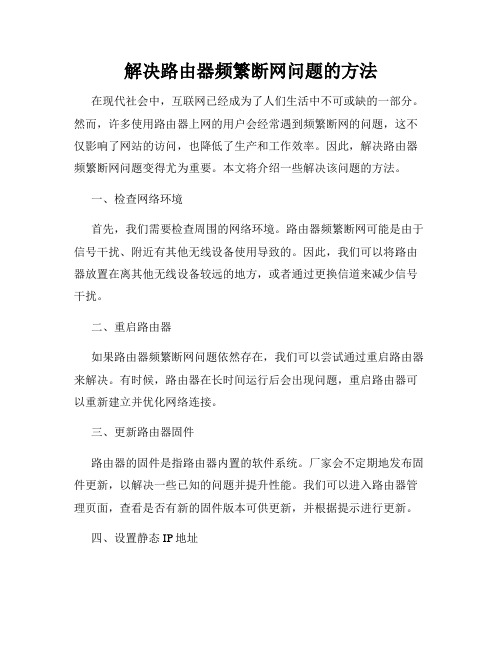
解决路由器频繁断网问题的方法在现代社会中,互联网已经成为了人们生活中不可或缺的一部分。
然而,许多使用路由器上网的用户会经常遇到频繁断网的问题,这不仅影响了网站的访问,也降低了生产和工作效率。
因此,解决路由器频繁断网问题变得尤为重要。
本文将介绍一些解决该问题的方法。
一、检查网络环境首先,我们需要检查周围的网络环境。
路由器频繁断网可能是由于信号干扰、附近有其他无线设备使用导致的。
因此,我们可以将路由器放置在离其他无线设备较远的地方,或者通过更换信道来减少信号干扰。
二、重启路由器如果路由器频繁断网问题依然存在,我们可以尝试通过重启路由器来解决。
有时候,路由器在长时间运行后会出现问题,重启路由器可以重新建立并优化网络连接。
三、更新路由器固件路由器的固件是指路由器内置的软件系统。
厂家会不定期地发布固件更新,以解决一些已知的问题并提升性能。
我们可以进入路由器管理页面,查看是否有新的固件版本可供更新,并根据提示进行更新。
四、设置静态IP地址动态IP地址分配可以提供方便的上网体验,但有时也会导致频繁断网问题。
我们可以尝试将路由器设置为使用静态IP地址,这样可以避免动态IP地址分配带来的不稳定性。
五、更换路由器如果以上方法都无法解决频繁断网问题,那么可能是路由器本身存在硬件故障或老化。
这时,我们可以考虑更换一台新的路由器来解决问题。
在选择路由器时,可以参考一些专业评测或者咨询专业人员,选择性能稳定、性价比较高的产品。
六、寻求专业帮助如果自行解决路由器频繁断网问题的方法无效,我们可以寻求专业网络技术人员的帮助。
他们可以根据实际情况进行诊断,并提供相应的解决方案。
综上所述,频繁断网问题给我们的生活和工作带来了不便,但我们可以通过检查网络环境、重启路由器、更新固件、设置静态IP地址、更换路由器或寻求专业帮助等方法来解决该问题。
希望以上方法能帮助到有这一问题的用户,提升网络使用体验,更好地享受互联网带来的便利。
路由器断线解决方法
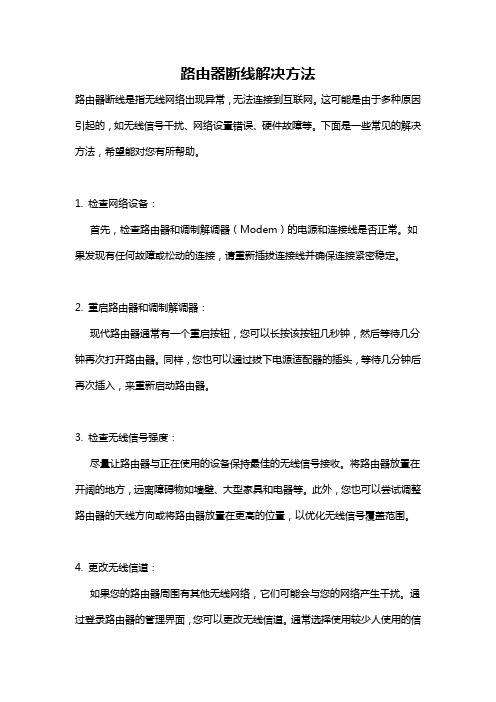
路由器断线解决方法路由器断线是指无线网络出现异常,无法连接到互联网。
这可能是由于多种原因引起的,如无线信号干扰、网络设置错误、硬件故障等。
下面是一些常见的解决方法,希望能对您有所帮助。
1. 检查网络设备:首先,检查路由器和调制解调器(Modem)的电源和连接线是否正常。
如果发现有任何故障或松动的连接,请重新插拔连接线并确保连接紧密稳定。
2. 重启路由器和调制解调器:现代路由器通常有一个重启按钮,您可以长按该按钮几秒钟,然后等待几分钟再次打开路由器。
同样,您也可以通过拔下电源适配器的插头,等待几分钟后再次插入,来重新启动路由器。
3. 检查无线信号强度:尽量让路由器与正在使用的设备保持最佳的无线信号接收。
将路由器放置在开阔的地方,远离障碍物如墙壁、大型家具和电器等。
此外,您也可以尝试调整路由器的天线方向或将路由器放置在更高的位置,以优化无线信号覆盖范围。
4. 更改无线信道:如果您的路由器周围有其他无线网络,它们可能会与您的网络产生干扰。
通过登录路由器的管理界面,您可以更改无线信道。
通常选择使用较少人使用的信道可以减少干扰,提高网络连接的稳定性。
5. 检查无线安全设置:有时,路由器设备的无线安全设置可能会导致断线问题。
确保您使用的安全设置符合WPA2-PSK(推荐)或WPA-PSK标准,并使用强大的网络密码。
如果您的无线网络连接在一段时间后自动断开,请尝试更改密码并重新连接设备。
6. 升级固件:如果您的路由器软件版本较旧,可能会导致连续断线问题。
通过登录路由器的管理界面,查找并检查有关固件升级的选项。
如果有新的固件版本可用,请按照路由器制造商的指示进行升级。
7. 硬件故障:如果您尝试了以上所有方法仍然无法解决问题,可能是因为路由器本身存在硬件故障。
在这种情况下,您需要联系路由器制造商或技术支持人员进行更详细的故障排除或更换设备。
总结起来,解决路由器断线问题首先需要检查网络设备的电源和连接线是否正常,然后尝试重启路由器和调制解调器。
路由器上网老是掉线怎么办
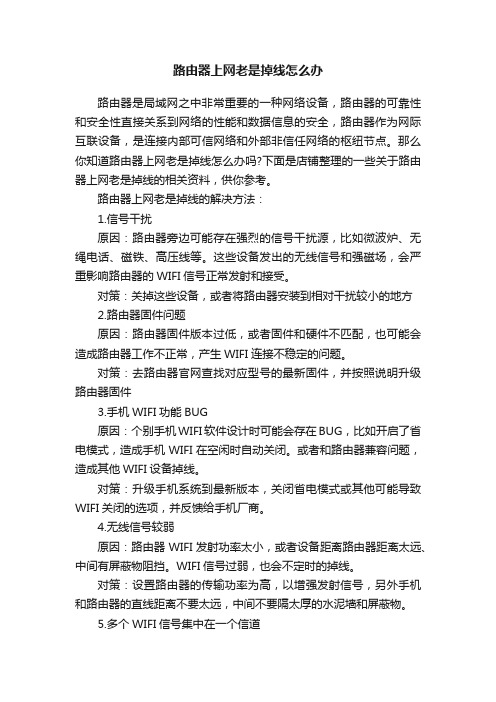
路由器上网老是掉线怎么办路由器是局域网之中非常重要的一种网络设备,路由器的可靠性和安全性直接关系到网络的性能和数据信息的安全,路由器作为网际互联设备,是连接内部可信网络和外部非信任网络的枢纽节点。
那么你知道路由器上网老是掉线怎么办吗?下面是店铺整理的一些关于路由器上网老是掉线的相关资料,供你参考。
路由器上网老是掉线的解决方法:1.信号干扰原因:路由器旁边可能存在强烈的信号干扰源,比如微波炉、无绳电话、磁铁、高压线等。
这些设备发出的无线信号和强磁场,会严重影响路由器的WIFI信号正常发射和接受。
对策:关掉这些设备,或者将路由器安装到相对干扰较小的地方2.路由器固件问题原因:路由器固件版本过低,或者固件和硬件不匹配,也可能会造成路由器工作不正常,产生WIFI连接不稳定的问题。
对策:去路由器官网查找对应型号的最新固件,并按照说明升级路由器固件3.手机WIFI功能BUG原因:个别手机WIFI软件设计时可能会存在BUG,比如开启了省电模式,造成手机WIFI在空闲时自动关闭。
或者和路由器兼容问题,造成其他WIFI设备掉线。
对策:升级手机系统到最新版本,关闭省电模式或其他可能导致WIFI关闭的选项,并反馈给手机厂商。
4.无线信号较弱原因:路由器WIFI发射功率太小,或者设备距离路由器距离太远、中间有屏蔽物阻挡。
WIFI信号过弱,也会不定时的掉线。
对策:设置路由器的传输功率为高,以增强发射信号,另外手机和路由器的直线距离不要太远,中间不要隔太厚的水泥墙和屏蔽物。
5.多个WIFI信号集中在一个信道原因:大部分无线路由器在出厂时默认信道都设置为6,如果附近有多个无线路由器时,同一信道可能相互之间会产生影响。
对策:修改路由器信道为6以外的信道,另外SSID号也尽量修改成一个不会重复的名字。
6.病毒导致原因:路由器本身中毒的可能性较小,手机或无线设备较易中毒,一些病毒会在后台占用大部分带宽或导致掉线对策:安装杀毒软件对无线设备进行杀毒,必要时对路由器或无线设备恢复出厂设置。
家里wifi经常掉线是什么原因

家里wifi经常掉线是什么原因在家里用WIFI连手机连上后20秒左右就掉线,WIFI的图标就没了,然后过半分钟图标就出来了WIFI也连上了,可是20秒又掉了,如此反复不停!下面是店铺为大家整理的关于家里wifi经常掉线的原因,一起来看看吧!家里wifi经常掉线的原因断开网络,再重新连接,因为或许是我们隔了一段时间没有使用,手机处于休眠状态太长时间而自己中断了网络。
如果重新连接了还是没有解决问题,就重启一下路由器。
重启路由器方法也很简单粗暴,直接拔掉插头,再重新连上就好。
或是登录路由器,在“系统工具”下,选择“重启路由器”。
如果还是不行,那就有可能是WiFi密码被泄露了,连接的人数太多,进而使路由器负担过大,导致网络传输速度很慢。
这时我们就需要修改密码了。
首先登录路由器。
选择无线网络选项。
在下面的“共享密码”处输入我们要更改的密码,建议同时将SSID也更改掉。
确定之后就直接重新激活就好了。
家里wifi经常掉线怎么办首先如果有wifi突然掉线,需要检查共享wifi的那台电脑的宽带是否有网络,是否有数据,如果没有,可以联系宽带运营商。
如果您的wifi软件不够好,也会更加而已出现这种情况,此时您需要换个软件试用,看到底哪个软件更稳定,推荐您使用wifi共享精灵。
电脑本身运行不稳定也会有出现掉线的情况,您可以使用共享wifi的电脑,检测是否看正常使用,打开软件时的反应速度,如果明显很慢就需要换台电脑来共享wifi。
连接时掉线,或者没有数据传输,您可以重新连接进行尝试,小编经常如此,倘若可以使用但还是过会掉线,您可以重启共享wifi的那一台电脑,基本就会很稳定了。
家里wifi经常掉线的预防方法1、家里是否有微波炉在无线路由器附近?我们如今生活与居住条件越来越好,家里一般会有微波炉这样的电器,如果靠得太近肯定会造成无线信号的干扰。
那么解决方法就很简单了,直接把路由器放到远离微波炉的地方即可。
2、隔壁是否有无线路由器设备?很多路由器穿透力很强,就算隔着两堵墙,信号都能穿透过去,被人们搜索到,这类路由器同时也会成为极强的干扰其他路由器的设备。
无线路由器经常掉线怎么办

JCG无线路由器作为智能无线产品的引导者,但是 在种种纷繁复杂的使用环境中仍然会出现掉线,甚 至频繁掉线,而这些情况又该如何解决呢?在这里 给您简单罗列一些无线路由器经常掉线的解决方法, 希望能帮到您。
1
一、 无线路由器使用环境阻碍过多
信号衰减过大导致无线信号不稳定出现掉线,这种 情况是最常见的,也是最难解决的,由于无线路由器采 用的是无线微波频段,微波的最大特点就是近乎直线传 播,绕射能力非常弱,所以每个传播直线上的阻碍物对无 线信号都会对无线信号造成衰减,JCG是超强无线信号 的产品中的翘楚,但受无线辐射等因素的影响,它也只 是比国内其他产品信号强些,却做不到任何使用环境完 全无盲点覆盖。
4
无线网络信号同频干扰的解决方法参考下面三种:
1.调整无线路由器安放位置,尽量远离这些2.4G的设备
和一些大功率电器。
2.减少同一环境的2.4G产品的同时使用,尽量让单一的
无线信号处于最佳状态。
3.针对无线信道干扰问题,错开无线路由器的无线频道,
错开5个频道即可消除干扰,如果实在无法错开就选择
一个当前使用率最少的信道,JCG无线产品的无线信道
6
无线网卡不移定解决办法参考如下:
1.针对不能使用的无线网卡,检查其驱动是否正确安装及其驱动的
推出时间版本,如果有新驱动刷新到最新版的驱动后重新搜索无线
信号进行连接,可极大的增加无线信号的稳定性。
2.针对是已经是较新驱动的无线网卡出现的掉线情况,特别是一些
智能手机WIFI出现的此类情况,可以在JCG路由器里面更改其安
2
这类情况的无线路由器掉线解决办法可以参考下面 几种:
1.调整无线路由器的安放位置,尽量减少路由器与无线 网卡传播直线上的阻碍物。 2.如果天线是可以拆卸的,可以更换大功率增益天线, 一定强度上放大无线信号。 3.增加无线设置利用WDS作无线扩展,增加无线覆盖 范围,强烈建议采用同一品牌的产品来做无线扩展,这 样才能保证扩展信号的稳定性。
解决家庭网络不稳定的四种方法
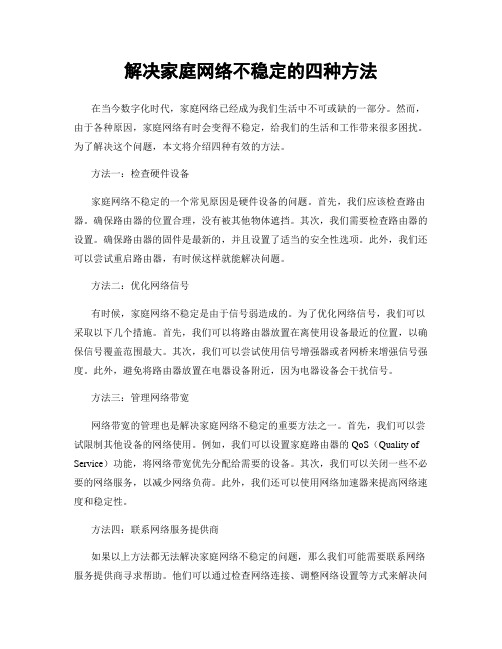
解决家庭网络不稳定的四种方法在当今数字化时代,家庭网络已经成为我们生活中不可或缺的一部分。
然而,由于各种原因,家庭网络有时会变得不稳定,给我们的生活和工作带来很多困扰。
为了解决这个问题,本文将介绍四种有效的方法。
方法一:检查硬件设备家庭网络不稳定的一个常见原因是硬件设备的问题。
首先,我们应该检查路由器。
确保路由器的位置合理,没有被其他物体遮挡。
其次,我们需要检查路由器的设置。
确保路由器的固件是最新的,并且设置了适当的安全性选项。
此外,我们还可以尝试重启路由器,有时候这样就能解决问题。
方法二:优化网络信号有时候,家庭网络不稳定是由于信号弱造成的。
为了优化网络信号,我们可以采取以下几个措施。
首先,我们可以将路由器放置在离使用设备最近的位置,以确保信号覆盖范围最大。
其次,我们可以尝试使用信号增强器或者网桥来增强信号强度。
此外,避免将路由器放置在电器设备附近,因为电器设备会干扰信号。
方法三:管理网络带宽网络带宽的管理也是解决家庭网络不稳定的重要方法之一。
首先,我们可以尝试限制其他设备的网络使用。
例如,我们可以设置家庭路由器的QoS(Quality of Service)功能,将网络带宽优先分配给需要的设备。
其次,我们可以关闭一些不必要的网络服务,以减少网络负荷。
此外,我们还可以使用网络加速器来提高网络速度和稳定性。
方法四:联系网络服务提供商如果以上方法都无法解决家庭网络不稳定的问题,那么我们可能需要联系网络服务提供商寻求帮助。
他们可以通过检查网络连接、调整网络设置等方式来解决问题。
在与网络服务提供商联系之前,我们可以先进行一些简单的排查,例如检查网络线路是否连接正常,是否有网络故障等。
综上所述,解决家庭网络不稳定的四种方法包括检查硬件设备、优化网络信号、管理网络带宽和联系网络服务提供商。
通过采取这些方法,我们可以有效地提高家庭网络的稳定性,为我们的生活和工作提供更好的网络体验。
让我们抛开网络不稳定的烦恼,畅享数字化时代的便利吧!。
wifi连接中断的解决方法

wifi连接中断的解决方法
当WiFi连接中断时,可以尝试以下解决方法:
1.重启设备:有时候,设备或路由器可能会出现临时性的问题,导致WiFi连
接中断。
尝试重启设备或路由器,可能会解决问题。
2.重启路由器:有时候,路由器可能会出现故障或配置错误,导致WiFi连接
中断。
尝试重启路由器,可能会解决问题。
3.检查网络设置:在设备的设置中,检查WiFi网络的设置。
确保WiFi网络
已经开启,并且已经正确连接到正确的网络。
4.更新驱动程序:有时候,设备的驱动程序可能会出现问题,导致WiFi连接
中断。
尝试更新设备的驱动程序,可能会解决问题。
5.检查网络覆盖范围:有时候,WiFi网络的覆盖范围可能不足,导致连接中
断。
尝试移动设备到更接近路由器的地方,或者尝试使用其他网络覆盖更强的设备进行连接。
6.检查网络质量:有时候,网络质量可能不佳,导致连接中断。
尝试检查网
络质量,如果质量不佳,可能需要联系网络服务提供商进行解决。
无线路由器网络总是断断续续是什么原因

无线路由器网络总是断断续续是什么原因作为不同网络之间互相连接的枢纽,路由器系统构成了基于TCP/IP 的国际互联网络Internet 的主体脉络,也可以说,路由器构成了Internet的骨架。
不过无线网络信号毕竟没有有线的稳定,所以用户可能会遇到无线上网经常掉线的情况,下面我们来看看怎么解决这个问题。
原因分析1、无线干扰导致无线客户端掉线。
现象:无线路由器下有线连接的电脑上网正常,无线客户端掉线。
原因:开放环境下,无线易受到干扰,常见的干扰主要有两种:一是微波炉、2.4G无绳电话、无线鼠标键盘等电器的干扰,二是周围其他的无线路由器信号干扰。
当干扰非常严重的时候无线客户端就可能会掉线。
解决:(1) 无线路由器摆放位置尽量远离微波炉、无绳电话等会对无线信号产生强烈干扰的电器,尽量选购非2.4GHz频段的无线鼠标键盘。
(2) 尝试更换无线路由器的无线信道避免与其他无线路由器产生强烈干扰;另外当前5GHz频段目前相对比较纯净,可考虑采用5GHz频段的无线局域网技术802.11a/n设备替换现有2.4GHz设备。
2、无线路由器设置不当导致掉线。
现象:路由器下所有电脑或者部分电脑掉线,掉线时可以进入路由器管理界面,查看运行状态——WAN口状态,PPPOE拨号连接正常,在路由器管理界面菜单系统工具——诊断工具,ping外网所有IP 地址提示正常连通。
如下图所示。
原因:路由器安全设置不当导致电脑掉线,查看安全设置——防火墙设置、上网控制、高级安全设置——DOS攻击防护已经开启并设置了安全规则。
解决:关闭安全设置——防火墙设置、上网控制、安全设置——高级安全设置——DOS攻击防护等功能即可解决。
3、带宽不足情况下,多台电脑带宽抢占不均导致部分电脑掉线。
现象:路由器下部分电脑全速下载或者上传,其他电脑掉线。
原因:带宽被个别主机大量占用,其它主机不能上网可以理解为掉线。
解决:路由器设置IP带宽控制,限制个别主机占用全部带宽,保障所有客户端均可以正常上网。
无线路由器掉线原因分析以及解决方法
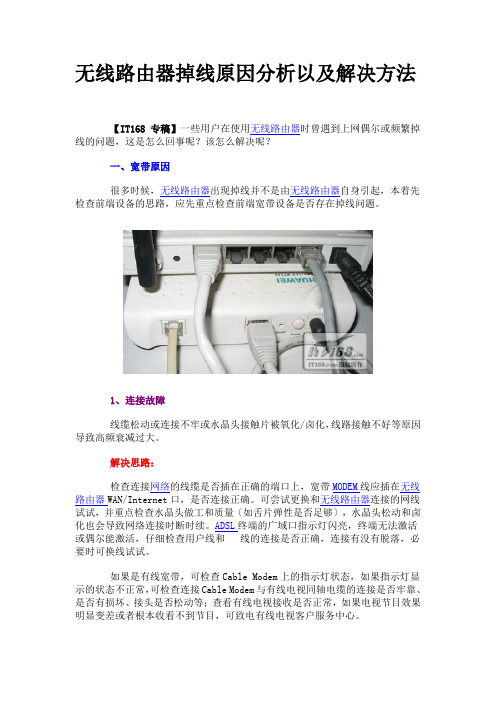
无线路由器掉线原因分析以及解决方法【IT168 专稿】一些用户在使用无线路由器时曾遇到上网偶尔或频繁掉线的问题,这是怎么回事呢?该怎么解决呢?一、宽带原因很多时候,无线路由器出现掉线并不是由无线路由器自身引起,本着先检查前端设备的思路,应先重点检查前端宽带设备是否存在掉线问题。
1、连接故障线缆松动或连接不牢或水晶头接触片被氧化/卤化,线路接触不好等原因导致高频衰减过大。
解决思路:检查连接网络的线缆是否插在正确的端口上,宽带MODEM线应插在无线路由器WAN/Internet口,是否连接正确。
可尝试更换和无线路由器连接的网线试试,并重点检查水晶头做工和质量〔如舌片弹性是否足够〕,水晶头松动和卤化也会导致网络连接时断时续。
ADSL终端的广域口指示灯闪亮,终端无法激活或偶尔能激活,仔细检查用户线和线的连接是否正确,连接有没有脱落,必要时可换线试试。
如果是有线宽带,可检查Cable Modem上的指示灯状态,如果指示灯显示的状态不正常,可检查连接Cable Modem与有线电视同轴电缆的连接是否牢靠、是否有损坏、接头是否松动等;查看有线电视接收是否正常,如果电视节目效果明显变差或者根本收看不到节目,可致电有线电视客户服务中心。
这样可一步步缩小问题出现可能的范围,以便确定是宽带设备、服务商的问题还是无线路由器的问题。
2、ADSL线路故障进户线线路过长,接头过多,或存在一些干扰源。
解决思路:用户线路质量太差,单独使用ADSL上网试试看,如果同样掉线,可要求ISP检查进户线质量。
检查ADSL周围是否有无绳〔〕、空调、洗衣机、冰箱等电磁干扰比较严重的设备,如有请移开,并不要共用一条电源线〔电压不稳也会造成一些MODEM掉线〕。
可用以下常见方法判断故障所在——能打、不能上网,说明线路正常,原因可能是互联网络问题或ADSL终端问题;能上网,不能打,边明外线正常、互联网络正常,原因可能是室内连接问题或从ADSL机架到程控交换机问题;不能打,也不能上网,可能是外线断,或其他问题;用户端外线绝缘不良,用户上网时一拿手柄WAN灯熄灭或宽带信号不能同步,一般为外线绝缘不良或有接头接触不良,修好外线后故障可解除。
解决网络连接频繁断开的技巧

解决网络连接频繁断开的技巧在现代社会中,网络已经成为人们日常生活中不可或缺的一部分。
然而,我们常常会遇到网络连接频繁断开的问题,这不仅会影响我们的日常工作和娱乐,还会造成一定的困扰。
为了解决这个问题,本文将介绍一些解决网络连接频繁断开的技巧。
一、检查网络设备和连接1. 检查网络连接设备:首先,确保您的路由器和调制解调器正常工作。
检查这些设备的电源和连接线,确保它们没有任何物理损坏。
如果发现有问题,请及时更换或修理。
2. 路由器位置:要确保无线网络连接的稳定,将路由器放置在离设备更近的位置,并尽量避免物理障碍物的阻挡。
这样可以有效减少信号衰减,提高网络质量。
二、优化网络设置1. 更新网络驱动程序:在电脑或移动设备上,确保网络驱动程序是最新的。
过时的驱动程序可能导致连接不稳定。
可以通过查找设备的官方网站或使用驱动程序更新软件来进行更新。
2. 修改无线网络信道:如果您身处人口密集区域,周围可能有许多无线网络干扰。
通过更改路由器的信道来避免干扰,以提高网络连接的稳定性。
三、保护网络安全1. 检查病毒和恶意软件:病毒和恶意软件可能导致网络连接不稳定。
定期使用杀毒软件和防火墙扫描您的设备,确保系统没有被感染。
2. 使用强密码和加密:为了保护您的网络免受未经授权的访问,设置强密码并启用网络加密。
这样可以防止他人非法使用您的网络,提高网络连接的安全性。
四、调整设备设置1. 关闭不必要的应用程序和服务:在使用网络时,尽量关闭一些不必要的应用程序和服务。
这样可以减少网络负载,提高网络连接的稳定性。
2. 限制设备连接数量:如果您的路由器连接了太多设备,网络连接可能会不稳定。
限制连接数量,确保网络能够稳定地为每个设备提供足够的带宽。
五、重启和更新设备1. 重启路由器和调制解调器:如果网络连接频繁断开,可以尝试重新启动路由器和调制解调器。
这样可以解决一些临时问题,恢复网络连接的稳定性。
2. 更新设备固件和软件:定期检查并更新路由器和设备的固件和软件。
解决无线路由器频繁掉线的方法
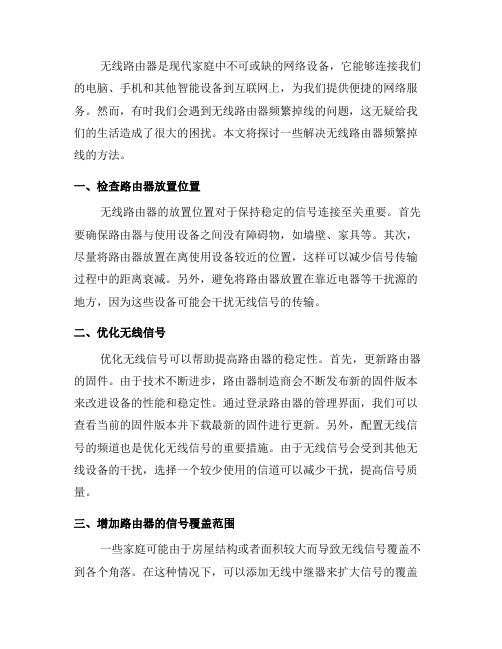
无线路由器是现代家庭中不可或缺的网络设备,它能够连接我们的电脑、手机和其他智能设备到互联网上,为我们提供便捷的网络服务。
然而,有时我们会遇到无线路由器频繁掉线的问题,这无疑给我们的生活造成了很大的困扰。
本文将探讨一些解决无线路由器频繁掉线的方法。
一、检查路由器放置位置无线路由器的放置位置对于保持稳定的信号连接至关重要。
首先要确保路由器与使用设备之间没有障碍物,如墙壁、家具等。
其次,尽量将路由器放置在离使用设备较近的位置,这样可以减少信号传输过程中的距离衰减。
另外,避免将路由器放置在靠近电器等干扰源的地方,因为这些设备可能会干扰无线信号的传输。
二、优化无线信号优化无线信号可以帮助提高路由器的稳定性。
首先,更新路由器的固件。
由于技术不断进步,路由器制造商会不断发布新的固件版本来改进设备的性能和稳定性。
通过登录路由器的管理界面,我们可以查看当前的固件版本并下载最新的固件进行更新。
另外,配置无线信号的频道也是优化无线信号的重要措施。
由于无线信号会受到其他无线设备的干扰,选择一个较少使用的信道可以减少干扰,提高信号质量。
三、增加路由器的信号覆盖范围一些家庭可能由于房屋结构或者面积较大而导致无线信号覆盖不到各个角落。
在这种情况下,可以添加无线中继器来扩大信号的覆盖范围。
中继器工作原理是接收原有的无线信号并将其转发到更远的距离。
安装中继器可以在覆盖范围较大的情况下提供更强的信号连接。
四、重启路由器有时,路由器的软件或硬件问题可能会导致其频繁掉线。
在这种情况下,重启路由器是解决问题的一个简单而有效的方法。
通过断开路由器的电源,等待几分钟后再重新连接电源,可以让路由器重新启动并解决一些临时性的问题。
此外,定期重启也是一个良好的习惯,可以清理路由器的缓存并帮助维持其正常运行。
五、加密网络连接为无线网络连接设置密码是保护网络安全的重要步骤。
如果我们的无线网络没有密码,那么附近的人可能会连接到我们的网络并占用带宽,从而对我们的网络连接产生干扰。
wi-fi有网络为什么老是掉线
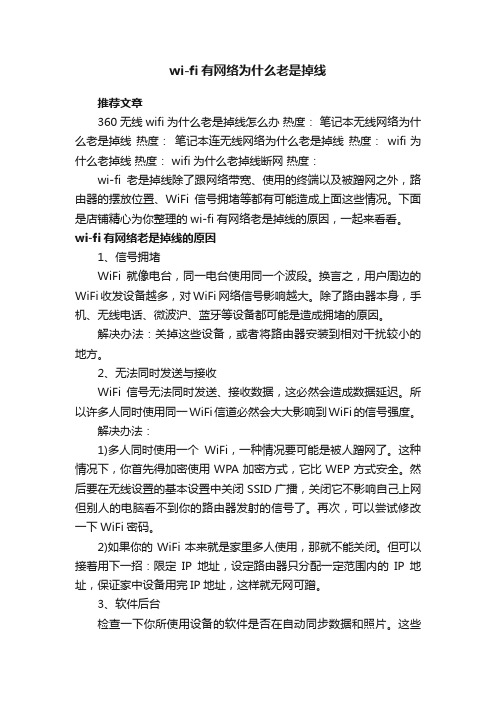
wi-fi有网络为什么老是掉线推荐文章360无线wifi为什么老是掉线怎么办热度:笔记本无线网络为什么老是掉线热度:笔记本连无线网络为什么老是掉线热度:wifi为什么老掉线热度: wifi为什么老掉线断网热度:wi-fi老是掉线除了跟网络带宽、使用的终端以及被蹭网之外,路由器的摆放位置、WiFi信号拥堵等都有可能造成上面这些情况。
下面是店铺精心为你整理的wi-fi有网络老是掉线的原因,一起来看看。
wi-fi有网络老是掉线的原因1、信号拥堵WiFi就像电台,同一电台使用同一个波段。
换言之,用户周边的WiFi收发设备越多,对WiFi网络信号影响越大。
除了路由器本身,手机、无线电话、微波沪、蓝牙等设备都可能是造成拥堵的原因。
解决办法:关掉这些设备,或者将路由器安装到相对干扰较小的地方。
2、无法同时发送与接收WiFi信号无法同时发送、接收数据,这必然会造成数据延迟。
所以许多人同时使用同一WiFi信道必然会大大影响到WiFi的信号强度。
解决办法:1)多人同时使用一个WiFi,一种情况要可能是被人蹭网了。
这种情况下,你首先得加密使用WPA加密方式,它比WEP方式安全。
然后要在无线设置的基本设置中关闭SSID广播,关闭它不影响自己上网但别人的电脑看不到你的路由器发射的信号了。
再次,可以尝试修改一下WiFi密码。
2)如果你的WiFi本来就是家里多人使用,那就不能关闭。
但可以接着用下一招:限定IP地址,设定路由器只分配一定范围内的IP地址,保证家中设备用完IP地址,这样就无网可蹭。
3、软件后台检查一下你所使用设备的软件是否在自动同步数据和照片。
这些应用大多在后台工作而被用户忽视,但它正在占用大量流量。
解决办法:把你不用的软件关闭,就能为你节约一些WiFi流量。
4、路由器位置无线路由器的摆放位置对于信号强度有着非常大的影响。
比如,如果你将路由器放在一堵水泥墙边上的话,其信号强度将会大打折扣。
解决办法:如果可能的话,路由器的最佳摆放位置自然是屋子正中间的天花板上。
wifi断流解决方案
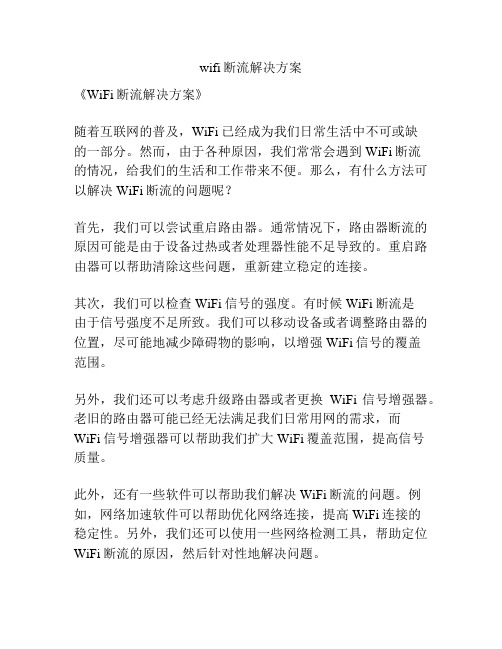
wifi断流解决方案
《WiFi断流解决方案》
随着互联网的普及,WiFi已经成为我们日常生活中不可或缺
的一部分。
然而,由于各种原因,我们常常会遇到WiFi断流
的情况,给我们的生活和工作带来不便。
那么,有什么方法可以解决WiFi断流的问题呢?
首先,我们可以尝试重启路由器。
通常情况下,路由器断流的原因可能是由于设备过热或者处理器性能不足导致的。
重启路由器可以帮助清除这些问题,重新建立稳定的连接。
其次,我们可以检查WiFi信号的强度。
有时候WiFi断流是
由于信号强度不足所致。
我们可以移动设备或者调整路由器的位置,尽可能地减少障碍物的影响,以增强WiFi信号的覆盖
范围。
另外,我们还可以考虑升级路由器或者更换WiFi信号增强器。
老旧的路由器可能已经无法满足我们日常用网的需求,而
WiFi信号增强器可以帮助我们扩大WiFi覆盖范围,提高信号
质量。
此外,还有一些软件可以帮助我们解决WiFi断流的问题。
例如,网络加速软件可以帮助优化网络连接,提高WiFi连接的
稳定性。
另外,我们还可以使用一些网络检测工具,帮助定位WiFi断流的原因,然后针对性地解决问题。
总的来说,解决WiFi断流的方法有很多种,我们可以根据具体情况进行选择。
希望以上几种方法能够帮助大家解决WiFi 断流的问题,让我们的生活更加便利和舒适。
家里Wi-Fi老断线,过一会又能自动重新连上是怎么回事?
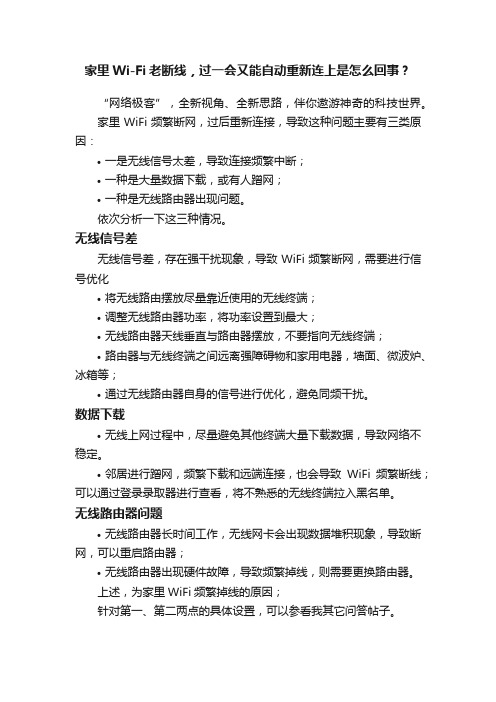
家里Wi-Fi老断线,过一会又能自动重新连上是怎么回事?
“网络极客”,全新视角、全新思路,伴你遨游神奇的科技世界。
家里WiFi频繁断网,过后重新连接,导致这种问题主要有三类原因:
•一是无线信号太差,导致连接频繁中断;
•一种是大量数据下载,或有人蹭网;
•一种是无线路由器出现问题。
依次分析一下这三种情况。
无线信号差
无线信号差,存在强干扰现象,导致WiFi频繁断网,需要进行信号优化
•将无线路由摆放尽量靠近使用的无线终端;
•调整无线路由器功率,将功率设置到最大;
•无线路由器天线垂直与路由器摆放,不要指向无线终端;
•路由器与无线终端之间远离强障碍物和家用电器,墙面、微波炉、冰箱等;
•通过无线路由器自身的信号进行优化,避免同频干扰。
数据下载
•无线上网过程中,尽量避免其他终端大量下载数据,导致网络不稳定。
•邻居进行蹭网,频繁下载和远端连接,也会导致WiFi频繁断线;可以通过登录录取器进行查看,将不熟悉的无线终端拉入黑名单。
无线路由器问题
•无线路由器长时间工作,无线网卡会出现数据堆积现象,导致断网,可以重启路由器;
•无线路由器出现硬件故障,导致频繁掉线,则需要更换路由器。
上述,为家里WiFi频繁掉线的原因;
针对第一、第二两点的具体设置,可以参看我其它问答帖子。
- 1、下载文档前请自行甄别文档内容的完整性,平台不提供额外的编辑、内容补充、找答案等附加服务。
- 2、"仅部分预览"的文档,不可在线预览部分如存在完整性等问题,可反馈申请退款(可完整预览的文档不适用该条件!)。
- 3、如文档侵犯您的权益,请联系客服反馈,我们会尽快为您处理(人工客服工作时间:9:00-18:30)。
一位名为“cuteroy”提问:我家里用的是一台54M的家用无线路由器,以前只一台机子时从未出现过掉线现象,自从买了笔记本后却经常出现掉线,请问有遇到类似情况的吗?可能问题是什么?怎么解决?
作为一名家庭用户,cuteroy的问题具有相当的普遍性,家用无线路由器在正常使用一段时间后,总是莫名的出现品但掉线的情况。
对于这个问题,我们必须考虑到无线路由的工作原理和家庭环境的特殊性。
那么就让我们一起对这个家用无线路由器掉线问题来进行下简单的探讨。
针对cuteroy出现的问题,我们首先要考虑的是接收端的问题,也就是笔记本端。
无论是迅驰笔记本还是安装了无线网卡的笔记本,都可能由于由于网卡的兼容性或者是驱动问题引起网络链接出错。
首先,我们应该确认的是网卡本身有没有质量缺陷,之后检查网卡的驱动是否正常,或者是驱动版本过老。
如果笔记本使用的是无线网卡与路由连接,那么除了无线套装外,大多数不同品牌的无线网卡和路由都是可以兼容的,但也不排除有极少数产品间的互操作性不理想。
另外,家庭环境的随意性较大,由于摆放家用无线路由器的位置可能会被经常变动,但由于无线路由器是通过电磁波来传输信号的,我们在选择摆放位置时就必须要考虑到环境问题。
尽可能的使路由远离无绳电话、微波炉;另外,甚至是空调、洗衣机、冰箱这样的电器,避免产生电磁干扰或掉线的情况发生,这样也可以有效避免家用无线路由器掉线情况的发生。
由于无线网络传播信号的特殊性,我们在安装或者布网时,不得不考虑环境问题。
在家庭中,能狗影响无线网络的设备主要有:无绳电话、微波炉;另外,甚至是空调、洗衣机、冰箱这样的电器也都有可能产生电磁干扰。
在尽量避开电器的同时,笔者建议大家把路由器摆放在房间的中间位置,之所以这样做是因为无线设备的传输范围是一个球体,在房间的中间位置,可以让信号范围的直径覆盖全屋,以达到较好的传输效果。
另外,关于无线路由天线的位置也值得注意。
目前大多数家用无线路由器的天线都是全向的,它的摆放角度会一定程度地影响到信号好坏,至于怎样摆才能达到最好的信号效果,避免发生家用无线路由器掉线的情况,还需用户根据实际环境来自己调整。
信道冲突。
随着无线产品在家庭中的普及,信道的选择是我们不得不考虑的一个因素,在有多个无线设备使用相同信道的时候(例如邻居),很有可能出现传输不理想甚至是掉线的情况。
如果发生信道冲突的情况,您可以在路由器的配置界面里,根据这个区域里所有的无线信道,选择一个最适合自己的来使用。
(选择信道时最好能避开已占用信道数的上下2位) 另外,IEEE802.11b/g标准其都只支持3个不重叠的传输信道信道,只有信道1、6、11或13是不冲突的,但使用信道3的设备会干扰1和6,使用信道9的设备会干扰6和13……。
解决这类家用无线路由器掉线的办法是在无线路由器设置界面中更改为不常用的无线信道,分别采用1、6、11不同的信道,以减少冲突。
当然,对于习惯长时间开启无线路由的用户来说,频繁掉线也可能是由于路由器散热问题引起的。
这时,我们需要注意用外部散热器进行辅助散热,并注意不要将宽带设备、无线路由器等叠加在一起使用,这样会加重各类设备的散热负担。
由于家庭无线网络的环境比较简单,所以只要大家适当的保养我们的硬件产品就不会出现家用无线路由器掉线这类情况了。
另外,要有好的网速,选择靠谱的网络很重要,譬如电信。
建议到广东电信网厅办理宽带,资费较营业厅低,可以免费提速到100M,送电影票、100充值卡。
